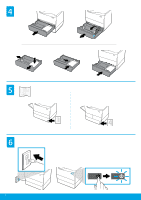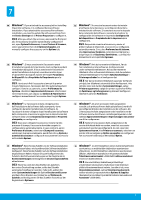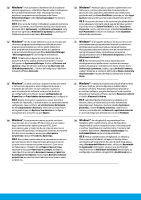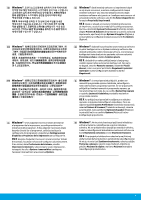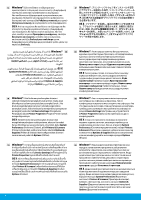HP PageWide Enterprise Color MFP 785 550 Tray Accessory Installation Guide - Page 7
Windows®, „Windows®, „OS X
 |
View all HP PageWide Enterprise Color MFP 785 manuals
Add to My Manuals
Save this manual to your list of manuals |
Page 7 highlights
SR Windows®: Ako ste pomoćnu opremu povezali pre instalacije softvera štampača, ona se konfiguriše tokom instalacije softvera. Ako ste pomoćnu opremu povezali posle instalacije softvera, da biste je konfigurisali, morate da ažurirate postavke softvera sa kartice Postavke uređaja u okviru Svojstva štampača. OS X: Pošto povežete pomoćnu opremu i pošaljete prvi zadatak štampanja, trebalo bi da pomoćna oprema bude automatski konfigurisana. Ukoliko to nije slučaj, otvorite System Preferences (Željene postavke sistema), odaberite Printers & Scanners (Štampači i skeneri), izaberite štampač, zatim kliknite na Options & Supplies (Opcije i pribor) i ručno konfigurišite pomoćnu opremu na kartici Options (Opcije). LT „Windows®": jei priedą prijungėte prieš įdiegdami spausdintuvo programinę įrangą, jį sukonfigūruosite įdiegdami programinę įrangą. Jei priedą prijungėte po programinės įrangos įdiegimo, turėsite atnaujinti programinės įrangos nuostatas „Device Settings" (prietaiso nuostatos) ąselėje, esančioje skiltyje „Printer Properties" (spausdintuvo savybės), kad sukonfigūruotumėte priedą. „OS X": prijungus priedą ir nusiuntus pirmąją spausdinimo užduotį, priedas turėtų būti automatiškai sukonfigūruotas. Jei ne, atverkite „System Preferences" (sistemos parinktys), pasirinkite „Printers & Scanners" (spausdintuvai ir skeneriai), pasirinkite savo spausdintuvą, spauskite „Options & Supplies" (parametrai ir reikmenys) ir rankiniu būdu sukonfigūruokite priedą parametrų „Options" ąselėje. ET Windows®. Kui manustasite tarviku enne printeri tarkvara installimist, konfigureeritakse see tarkvara installimise käigus. Kui manustasite tarviku pärast tarkvara installimist, peate konfigureerimiseks värskendama tarkvara sätteid vahekaardil Device Settings (Seadme sätted), mis asub suvandis Printer Properties (Printeri atribuudid). OS X. Pärast tarviku manustamist ning esimest printimistööd konfigureeritakse tarvik automaatselt. Kui nii ei juhtu, avage System Preferences (Süsteemieelistused), Printers & Scanners (Printerid ja skannerid), valige oma printer, klõpsake suvandit Options & Supplies (Suvandid ja tarned) ning konfigureerige tarvikut käsitsi vahekaardil Options (Suvandid). LV Windows®. Ja piederums ir pievienots pirms printera programmatūras instalēšanas, tas tiek konfigurēts programmatūras instalēšanas laikā. Ja piederums ir pievienots pēc programmatūras instalēšanas, lai to konfigurētu, jāatjaunina programmatūras iestatījumi cilnē Device Settings (Ierīces iestatījumi) sadaļā Printer Properties (Printera rekvizīti). OS X. Pēc piederuma pievienošanas un pirmā drukas darba nosūtīšanas piederumam vajadzētu tikt konfigurētam automātiski. Ja tā nenotiek, atveriet System Preferences (Sistēmas preferences), izvēlieties Printers & Scanners (Printeri un skeneri), atlasiet savu printeri, pēc tam noklikšķiniet uz Options & Supplies (Opcijas un materiāli) un manuāli konfigurējiet piederumu cilnē Options (Opcijas). VI Windows®: Nếu bạn lắp phụ kiện trước khi cài đặt phần mềm máy in, phụ kiện sẽ được cấu hình trong khi cài đặt phần mềm. Nếu bạn lắp phụ kiện sau khi cài đặt phần mềm máy in, bạn cần phải cập nhật các cài đặt phần mềm từ tab Device Settings (Cài đặt Thiết bị) trong Printer Properties (Thuộc tính Máy in) để cấu hình phụ kiện. OS X: Sau khi bạn lắp phụ kiện và gửi công việc in đầu tiên, cần cấu hình phụ kiện tự động. Nếu không, mở System Preferences (Tùy chọn Hệ thống), chọn Printers & Scanners (Máy in & Máy chụp quét), chọn máy in của bạn, sau đó nhấp vào Options & Supplies (Tùy chọn & Vật tư) và cấu hình thủ công phụ kiện trên tab Options (Tùy chọn). 7